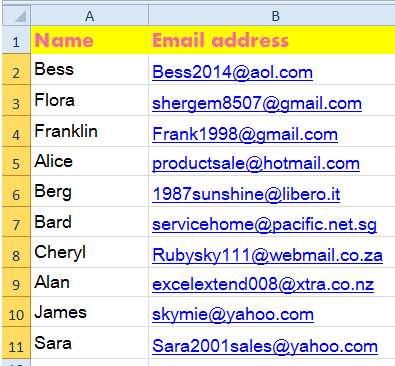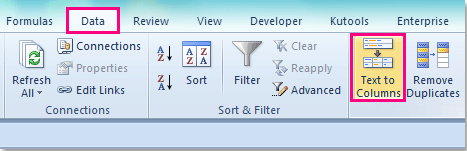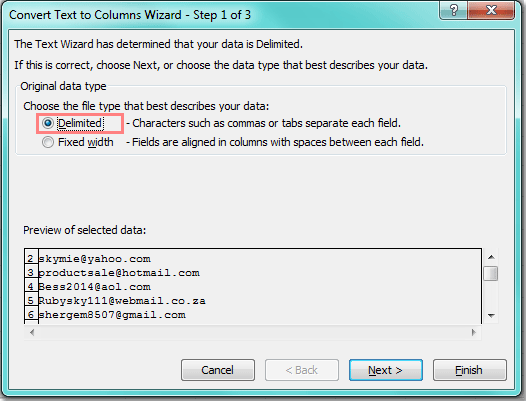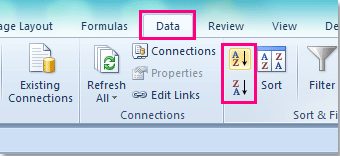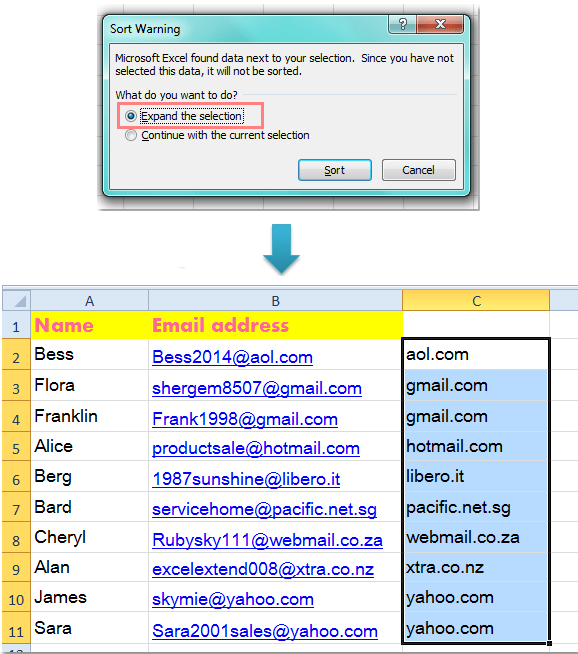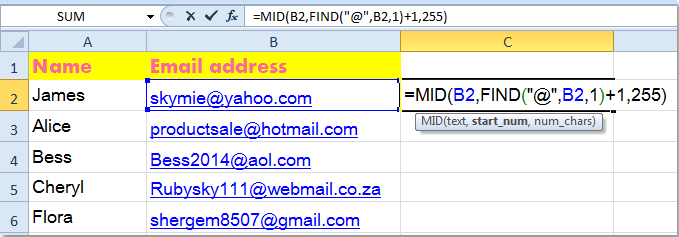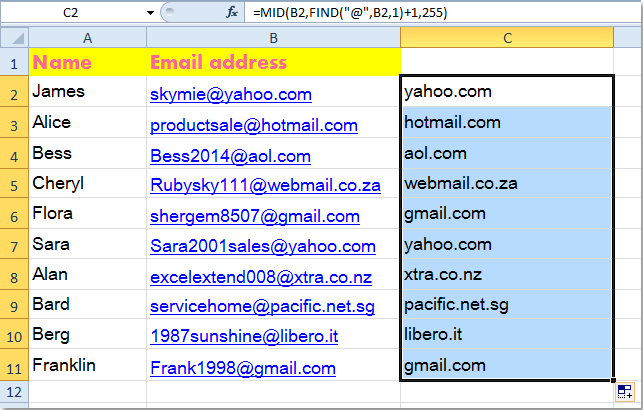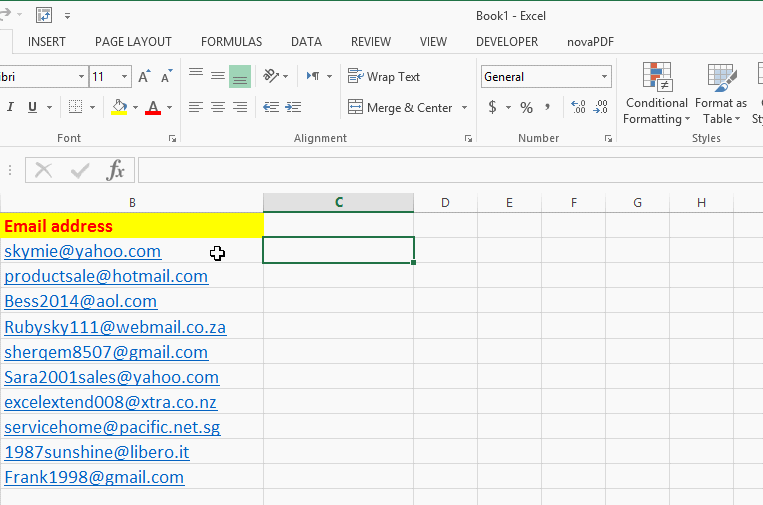ممکن است برای شما هم پیش آمده باشد که لیستی از ایمیل افراد از دامنههای مختلف (yahoo.com، Gmail.com، Hotmail.com و …) را در اکسل دارید و به هر دلیلی قصد دارید تا آنها را بر اساس دامنه مرتب کنید.
به ۳ روش میتوان اینکار را انجام داد:
روش اول) جدا کردن نام کاربری (User name یا ID) را از دامنه ایمیل و سپس مرتب کردن بر اساس دامنه
ابتدا باید آیدی را از دامنه ایمیل جدا کرد. اینکار را میتوان به دو طریق انجام داد:
- ابزار Text To Columns
ابتدا ستون ایمیلها (ستون B) را انتخاب کرده و از تب Data، روی گزینه Text to Columns کلیک کنید.
در پنجره Convert Text to Column Wizard گزینه Delimited را تیک بزنید و سپس روی دکمه Next کلیک کنید:
در گام ۲ از این پنجره، در قسمت Delimiters فقط گزینهی Other را تیک بزنید و علامت @ را روبروی گزینهی Other وارد و روی دکمه Next کلیک کنید.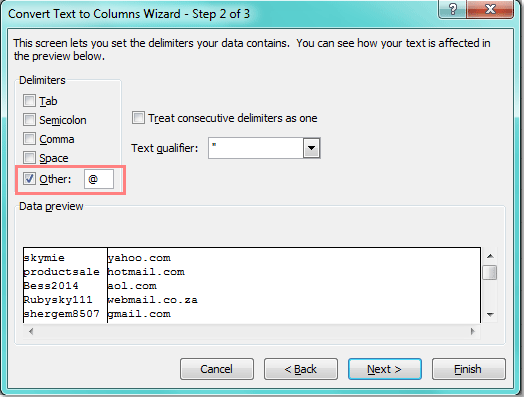 در گام ۳ در قسمت Data Preview مشاهده میشود که آیدیها از دامنهها جدا شدهاند ولی چون ما فقط به دامنهها نیاز داریم پس از انتخاب ستون آیدیها گزینه (Do not import column (skip را تیک میزنیم و در قسمت Destination ستونی که میخواهید دامنهها در آنجا قرار گیرند (مثلا ستون C) را انتخاب کنیم و در پایان در روی دکمه Finish کلیک کنیم.
در گام ۳ در قسمت Data Preview مشاهده میشود که آیدیها از دامنهها جدا شدهاند ولی چون ما فقط به دامنهها نیاز داریم پس از انتخاب ستون آیدیها گزینه (Do not import column (skip را تیک میزنیم و در قسمت Destination ستونی که میخواهید دامنهها در آنجا قرار گیرند (مثلا ستون C) را انتخاب کنیم و در پایان در روی دکمه Finish کلیک کنیم. 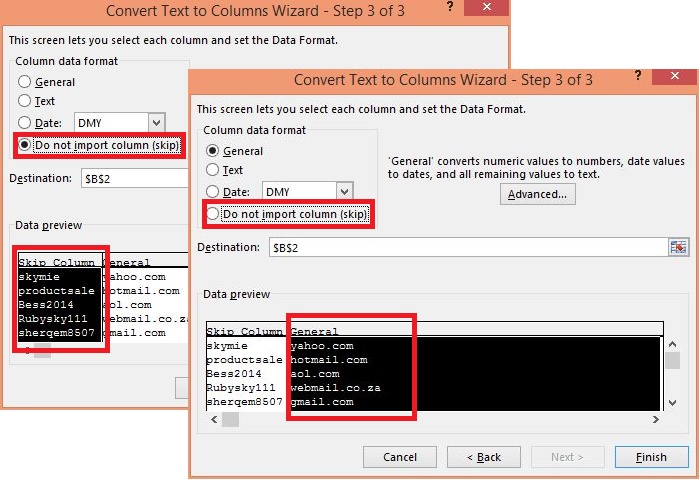
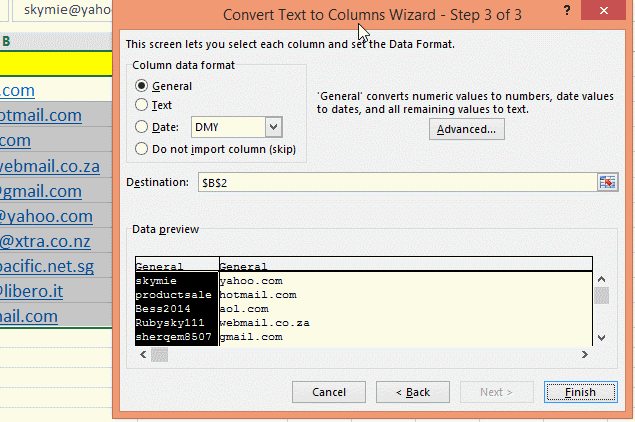 نتیجه نهایی پس از جدا سازی را در شکل زیر مشاهده میکنید:
نتیجه نهایی پس از جدا سازی را در شکل زیر مشاهده میکنید: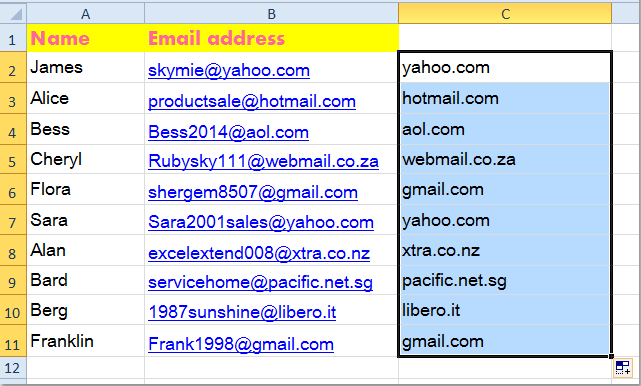 حالا ستون دامنه جدا شده را انتخاب کنید و از تب Data با توجه به نیازتان روی دکمه Sort A to Z یا Sort Z to A کلیک کنید.
حالا ستون دامنه جدا شده را انتخاب کنید و از تب Data با توجه به نیازتان روی دکمه Sort A to Z یا Sort Z to A کلیک کنید.
پس از کلیک پیغامی ظاهر میشود گزینه Expand the selection را تیک بزنید و روی دکمه Sort کلیک کنید. همه ستونها بر اساس لیست دامنه مرتب میشود.
حالا میتوانید ستون دامنه را پاک کنید.
- بوسیله فرمول نویسی
مطابق شکل زیر فرمول زیر را در کنار ستون ایمیلها وارد کنید.
=MID(B2,FIND(“@”,B2,1)+1,255)
پس فشردن کلید Enter مشاهده خواهید کرد دامنه جدا میشود و با کپی فرمول در سایر ردیفها، در تمام ستون این اتفاق میافتد:
عمل مرتب کردن را مشابه حالت قبل انجام دهید. بالا
*البته اینکار را به صورت دیگر نیز میتوان انجام داد. در این سایت میتوانید فیلم آموزشی را ببینید.
روش دوم) با استفاده از ابزار جستجوی اکسل
با استفاده از ابزار جستجوی اکسل میتوانید هر یک از دامنهها را جستجو کنید و سپس از بقیه دامنهها جدا کنید.
پنجره جستجو را باز کنید (Ctrl+F) به طور نمونه در کادر جستجو عبارت yahoo.com@ را تایپ کنید. با کلیک روی دکمه Find All اکسل تمام ایمیلهای یاهو را پیدا میکند و شما میتوانید از آنها کپی بگیرید و در جای دیگر پیست کنید.
روش سوم) با استفاده از ابزار Kutools for Excel